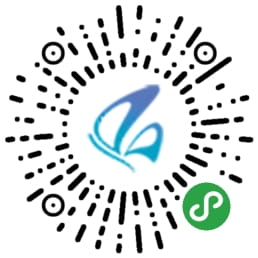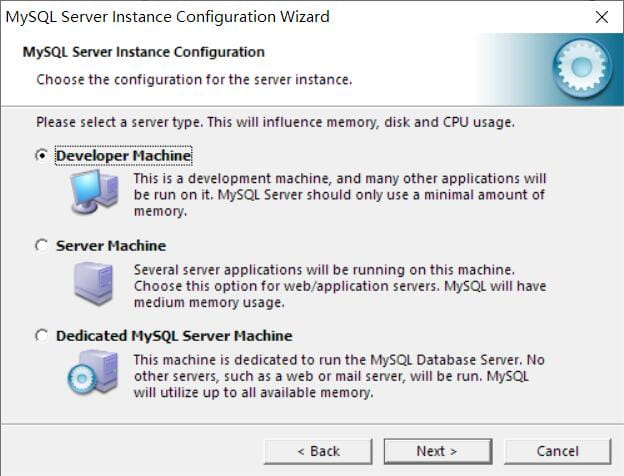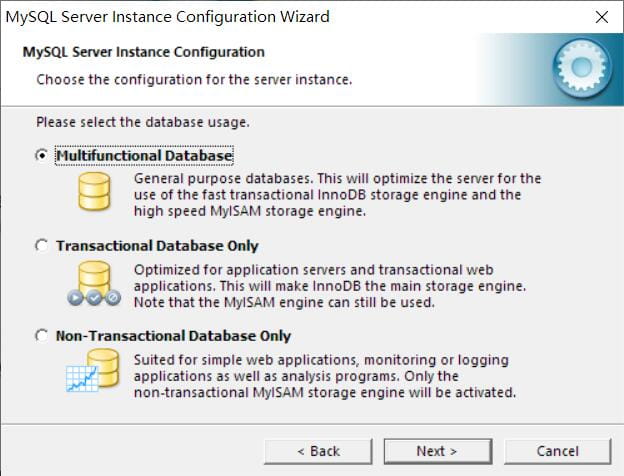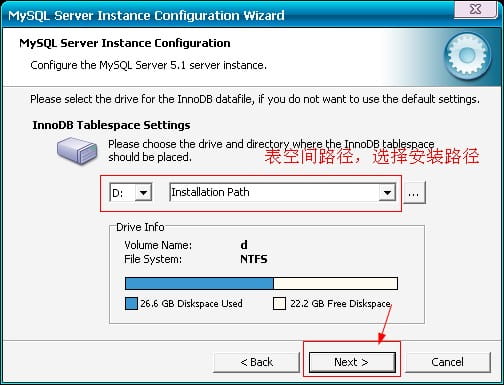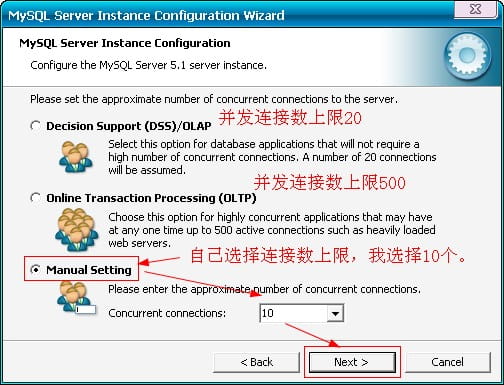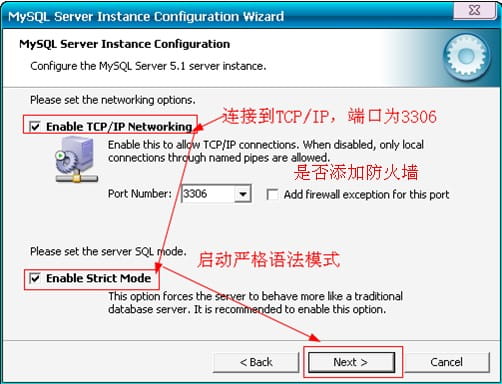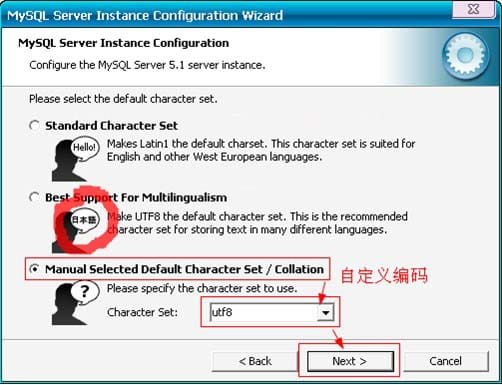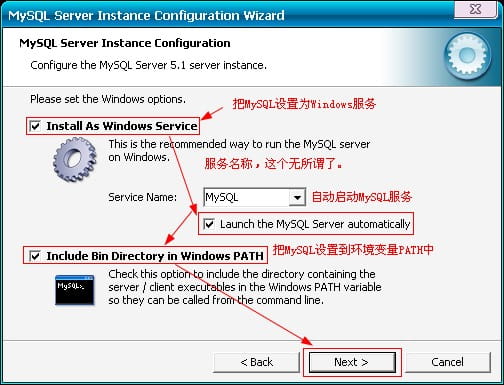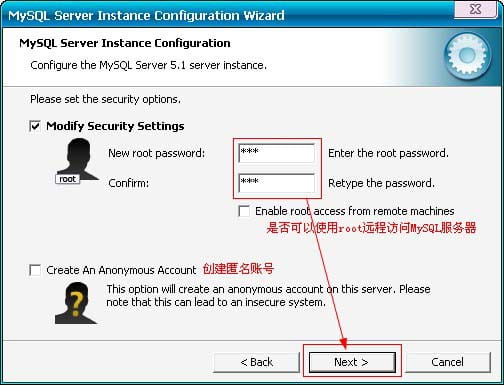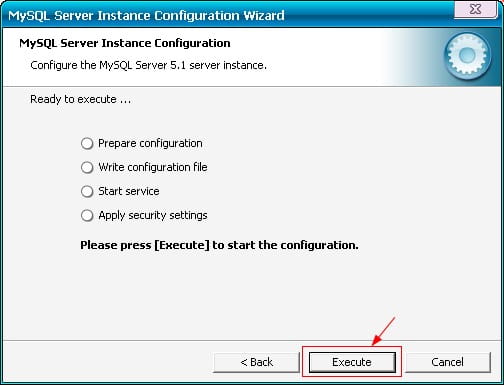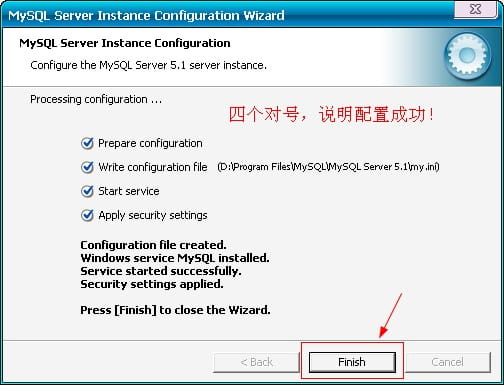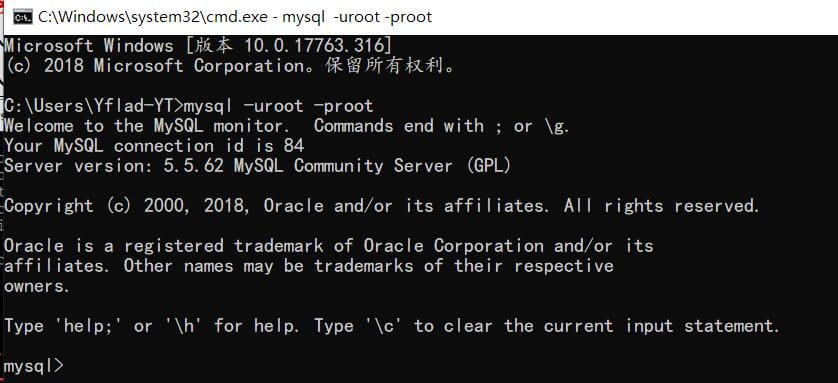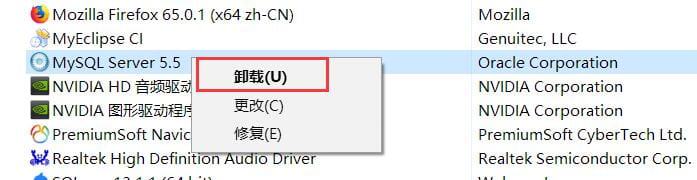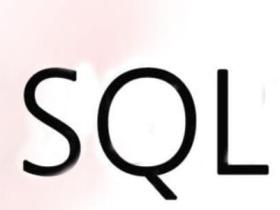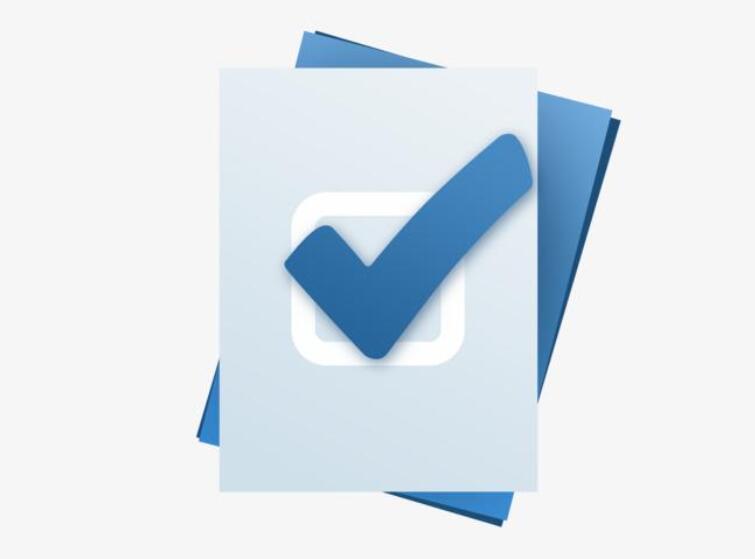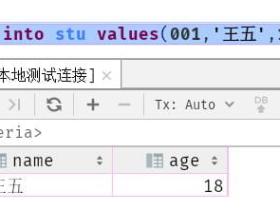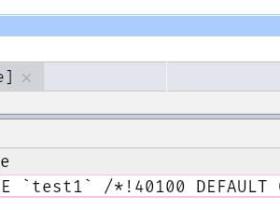数据库(Database):指长期保存在计算机的存储设备上,按照一定规则组织起来,可以被各种用户或应用共享的数据集合。简言之:[code]用于存储和管理数据的仓库。[/code](文件系统)
数据库管理系统(DataBase Management System,DBMS):指一种操作和管理数据库的大型软件,用于建立、使用和维护数据库,对数据库进行统一管理和控制,以保证数据库的安全性和完整性。用户通过数据库管理系统访问数据库中的数据。数据库软件应该为数据库管理系统,数据库是通过数据库管理系统创建和操作的。文章源自亦枫博客-https://yflad.cn/2120.html
文章源自亦枫博客-https://yflad.cn/2120.html
常见的数据库
- Oracle:目前比较成功的关系型数据库管理系统。运行稳定、功能齐全、性能超群、技术领先。主要应用在大型的企业数据库领域,收费,有免费开发版。
- DB2:IBM的产品。
- SQL Server:Microsoft的产品。软件界面友好、易学易用,在操作性和交互性方面独树一帜,跟.net c#。
- PostgreSQL:加州大学伯克利分校以教学目的开发的数据库系统,支持关系和面向对象的数据库,属于自由数据库管理系统。
- MySQL:免费的数据库系统。被广泛用于中小型应用系统。体积小、速度快、总体拥有成本低,开放源代码。2008年被SUN收购,2009年SUN被Oracle收购。
文章源自亦枫博客-https://yflad.cn/2120.html
数据库的特点:
- 持久化存储数据的。其实数据库就是一个文件系统
- 方便存储和管理数据
- 使用了统一的方式操作数据库 -- SQL
文章源自亦枫博客-https://yflad.cn/2120.html
数据库的安装:
本次以[code]5.5.62[/code] 为例文章源自亦枫博客-https://yflad.cn/2120.html
如果原先安装过数据库,需要完全卸载数据库,再进行安装。否则会报错,卸载工具可参考:强大的卸载工具:Uninstall Tool文章源自亦枫博客-https://yflad.cn/2120.html
1、官网下载需要的版本:https://downloads.mysql.com/archives/installer/文章源自亦枫博客-https://yflad.cn/2120.html
 文章源自亦枫博客-https://yflad.cn/2120.html
文章源自亦枫博客-https://yflad.cn/2120.html
文章源自亦枫博客-https://yflad.cn/2120.html
2、前面两步 [code]Next[/code] 。如下界面时,第一个是“默认安装”,第二个是“用户自定义”,第三个是“完全安装”。我们选择 [code]Custom[/code],用户自定义安装文章源自亦枫博客-https://yflad.cn/2120.html
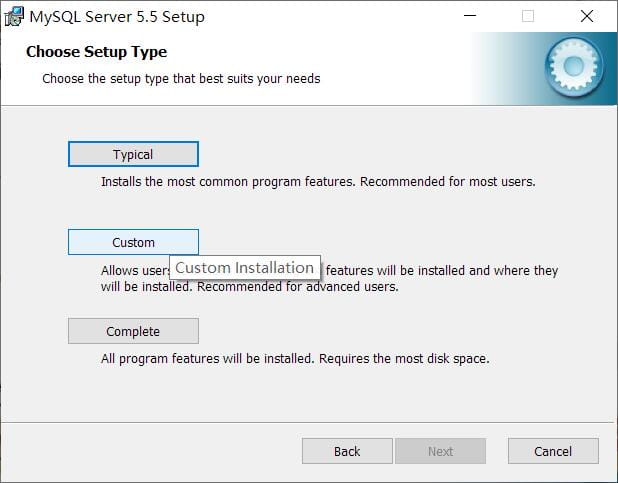 文章源自亦枫博客-https://yflad.cn/2120.html
文章源自亦枫博客-https://yflad.cn/2120.html
文章源自亦枫博客-https://yflad.cn/2120.html
3、 点击“Browse”,指定安装的目录。 然后确认下之前的设置,没有问题,可以下一步, Install文章源自亦枫博客-https://yflad.cn/2120.html
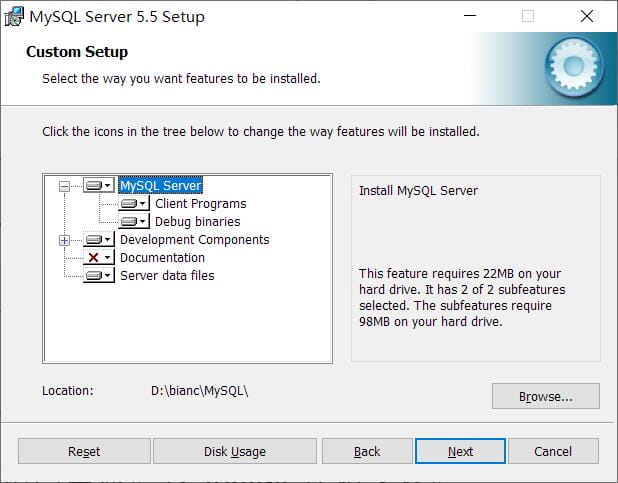 文章源自亦枫博客-https://yflad.cn/2120.html
文章源自亦枫博客-https://yflad.cn/2120.html
文章源自亦枫博客-https://yflad.cn/2120.html
4、然后会出现如下界面,默认勾选,点击“Finish”,下一步文章源自亦枫博客-https://yflad.cn/2120.html
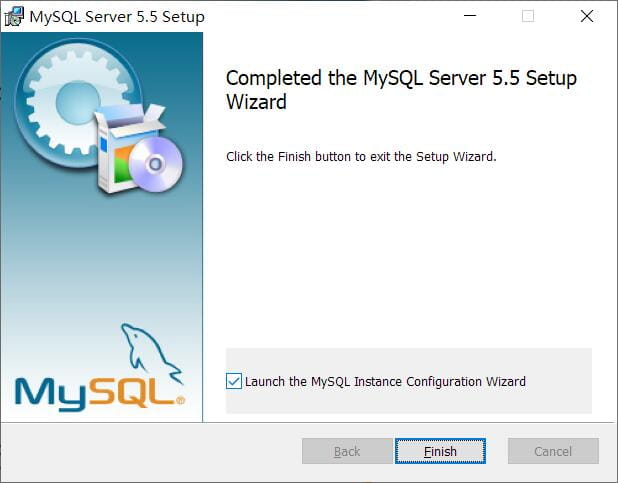 文章源自亦枫博客-https://yflad.cn/2120.html
文章源自亦枫博客-https://yflad.cn/2120.html
文章源自亦枫博客-https://yflad.cn/2120.html
5、选择配置方式。[code]Detailed Configuration[/code](手动精确配置),Standard Configuration(标准配置),选择第一个“Detailed Configuration”文章源自亦枫博客-https://yflad.cn/2120.html
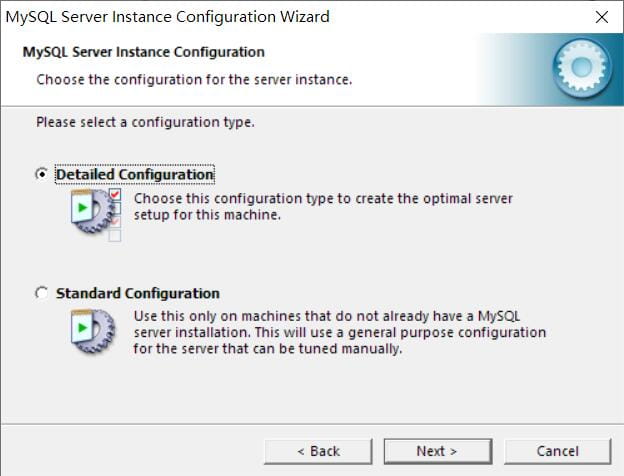 文章源自亦枫博客-https://yflad.cn/2120.html
文章源自亦枫博客-https://yflad.cn/2120.html
6、选择服务器类型。“[code]Developer Machine[/code](开发测试类, mysql 占用很少资源) ”, “Server Machine(服务器类型, mysql 占用较多资源) ”,“Dedicated MySQL Server Machine(专门的数据库服务器, mysql 占用所有可用资源)。此处默认 [code]Developer Machine[/code]
7、选择数据库的大致用途, “Multifunctional Database(通用多功能型,好) ”,“Transactional Database Only(服务器类型,专注于事务处理,一般) ”,“Non-Transactional Database Only(非事务处理型, 较简单, 主要做一些监控、 记数用, 对 MyISAM 数据类型的支持仅限于 non-transactional), 此处默认 [code]Multifunctional Database[/code]
8、选择表的安装路径
9、 选择网站的并发连接数, “Decision Support(DSS)/OLAP( 20个左右)“,“Online Transaction Processing(OLTP)( 500 个左右) ”,“[code]Manual Setting[/code](手动设置,自己输一个数)” 。此处我们选择自己设置
10、 是否启用 TCP/IP 连接,设定端口,如果不启用,就只能在自己的机器上访问 mysql 数据库了,在这个页面上,您还可以选择“启用标准模式”( Enable Strict Mode),这样 MySQL 就不会允许细小的语法错误。如果是新手,建议取消标准模式以减少麻烦。但熟悉 MySQL 以后,尽量使用标准模式,因为它可以降低有害数据进入数据库的可能性。按“Next”继续
11、 选择 mysql 默认数据库语言编码,此处选择 UTF-8,按 “Next”继续。
12、 选择是否将 mysql 安装为 windows 服务, 还可以指定 Service Name(服务标识名称), 是否将 mysql 的 bin目录加入到 Windows PATH(加入后, 就可以直接使用 bin 下的文件, 而不用指出目录名。点击“Next”继续。
13、 询问是否要修改默认 root 用户(超级管理) 的密码。 “Enable root access from remote machines(是否允许 root 用户在其它的机器上登陆,如果要安全,就不要勾上,如果要方便,就勾上它) ”。最后“Create An Anonymous Account(新建一个匿名用户,匿名用户可以连接数据库,不能操作数据,包括查询) ”,设置完毕,按“Next”继续。
14、 确认设置无误后,按“Execute”接下来等待灯亮
如果如下图所以,即表示安装成功!否则请完全卸载重新安装
测试:
[code]win+R[/code],输入“cmd”,打开命令界面,输入:
mysql -u你的用户名 -p你的mysql密码
出现如下界面,即可。
卸载:
1、打开任务管理器(可任务栏右击 → 任务管理器),点击服务,找到MySQL,右键“停止”。
或者在“控制面板”→ “管理工具”→ “服务”,同样可以找到
2、打开“控制面板”-> "程序和功能",右键(或者双击)卸载 MySQL 安装程序。
3、删除 MySQL 安装目录下残留的所有文件
4、 删除C盘 [code]ProgramDate[/code] 目录中关于 MySQL 的目录。路径为:[code]C:\ProgramData\MySQL[/code](隐藏文件,需要显示出来)。
至此,安装与卸载介绍完毕。过程中如遇报错提示,建议先行百度看看能否解决。下面提供二个安装版本